備品登録編集画面
![]() 概要
概要
「備品登録編集」画面は、新規の備品データを登録したり、既存のデータを編集したりするための画面です。既存データのさまざまな検索も行うことができます。
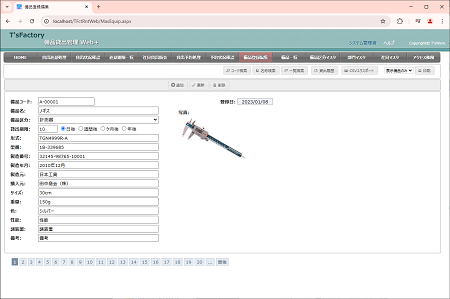
![]() 操作手順
操作手順
- この画面は1画面1件の単票形式になっています。すでに既存データがある場合、画面を開いた直後は先頭のデータが初期表示されており、[更新]ボタンですぐにその編集を行うことができます。他のデータを編集したい場合には、下部のページングのボタンや各種検索機能を使ってその画面へ移動してから[更新]ボタンをクリックします。また、新しい備品データを入力する場合には[追加]ボタンをクリックします。
- この画面では、次のようなデータを入力あるいは編集します。必ずしもすべてのデータを入力する必要はありません。必要に応じてデータを入力してください。
- 備品コード
備品を特定するための一意のコードを入力します。アルファベット、数字など、半角で15文字までのコードを入力することができます。同じコードを複数入力することはできません。他の備品と同じコードを入力すると、警告メッセージが表示されます。またこの項目は、備品の各情報を登録するにあたっての入力必須項目です。
- 備品名
その備品の名称を入力します。アルファベット、数字、漢字など、30文字まで名称を入力することができます。
- 備品区分
その備品の区分を一覧から選択します。備品区分とはユーザーが任意に設定できる備品の分類項目で、ここには「備品区分マスタ」画面で入力されたマスタデータが選択肢として一覧表示されます。もし必要な備品区分名が表示されない場合には、「備品区分マスタ」画面に戻ってその登録を行ってください。
- 貸出期限
その備品の通常の場合の貸出可能な期限を入力します(実際の貸出の際には、「貸出返却処理」画面でその都度その値を変更することができます)。
ここでは数値を直接入力し、その単位を4つの中から選択します。数値を「1」として、単位を「日後」とした場合には、貸出日付の「1日後」、つまり"翌日"が返却期限となります。数値を「0」とした場合には、"当日"が返却期限となります。なお、このデータを入力しない場合には、いつ返却予定かをあとで把握することができません。あるいは、「貸出返却処理」画面で毎回返却予定日を入力する必要があります。ここで入力しておけば、「貸出返却処理」画面でその備品を選択するたびに、ここでの値が自動的に入力されます。
- 形式
備品の「形式」を入力します。任意の50文字までのデータを入力することができます。
- 型番
備品の「型番」を入力します。任意の30文字までのデータを入力することができます。
- 製造番号
備品の「製造番号」を入力します。任意の30文字までのデータを入力することができます。
- 製造年月
備品の「製造年月」を入力します。ここでは必ずしも年月日形式で入力する必要はありません。"2025年第1期"など、任意の形式で10文字までのデータを入力することができます。
- 製造元
備品の「製造元」を入力します。任意の50文字までのデータを入力することができます。
- 購入元
備品の「購入元」を入力します。任意の50文字までのデータを入力することができます。
- サイズ
備品の「サイズ」を入力します。特に単位などが決まっているわけではありません。自由な形式で任意の50文字までのデータを入力することができます。
- 重量
備品の「重量」を入力します。特に単位などが決まっているわけではありません。自由な形式で任意の20文字までのデータを入力することができます。
- 色
備品の「色」を入力します。自由な表現で、任意の20文字までのデータを入力することができます。
- 性能
備品の「性能」を入力します。自由な表現で、任意の50文字までのデータを入力することができます。
- 諸装置
備品の「諸装置」を入力します。自由な表現で、任意の50文字までのデータを入力することができます。
- 備考
この備考欄は自由に使えるデータ項目です。単なるメモ書きとして使ったり、あらかじめデータ項目の意味合いを決めておき、それに基づいてデータを入力するようルール化して使うこともできます。任意の255文字までのデータを入力することができます。
- 写真
ローカルのディスク上に保存されている、デジタルカメラなどで撮った備品の現物の写真をアップロードして登録します。[ファイルを選択]ボタンをクリックして、写真のファイルを指定してください。
※登録済みの写真を削除するには、[更新]ボタンで表示される画面で、[更新時にクリア]にチェックマークを入れて更新処理を行います。
- 登録日は新規追加された日付が自動的に設定されます。編集はできません。
- 備品コード
- 1件分の備品データを登録したら、[追加]ボタンをクリックして次の新規データを登録したり、他の既存データを編集したりします。また、必要に応じてCSVファイルにエクスポートしたり、帳票として印刷したりします。
![]() 各ボタンの機能
各ボタンの機能
| 追加 | 新規のデータを追加します。このボタンをクリックすると下図のような画面が表示されますので、任意のデータを入力したあと、[追加]ボタンをクリックしてください。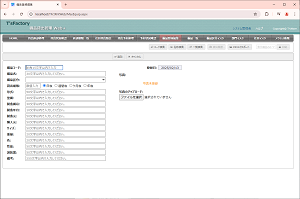 |
|---|---|
| 更新 | 画面上に現在表示されている備品のデータを更新します。このボタンをクリックすると下図のような画面が表示されますので、任意のデータを編集したあと、[更新]ボタンをクリックしてください。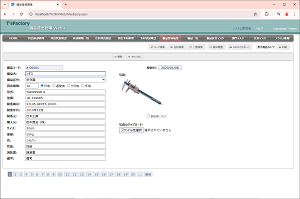 ※ここでは「備品コード」は変更できません。 |
| 削除 | 画面上に現在表示されている備品のデータを削除します。このボタンをクリックすると確認メッセージが表示されますので、削除してよければそのまま[はい]ボタンをクリックしてください。 |
| コード検索 | 「備品コード」による一発検索を行います。このボタンをクリックすると、備品コードを入力する画面が表示されますので、探したい備品コードを入力して[OK]ボタンをクリックしてください。指定した備品コードのレコードに移動し、その備品データを画面に表示します。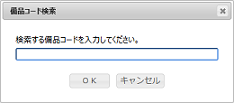 |
| 名称検索 | 「備品名」による一発検索を行います。このボタンをクリックすると、備品名を入力する画面が表示されますので、探したい備品名の"一部の文字"を入力して[OK]ボタンをクリックしてください。ここでは、指定した文字を備品名の中に含む最初のレコードを検索し、その備品データを画面に表示します。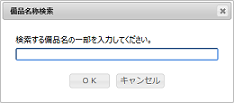 |
| 一覧検索 | 「備品登録編集」画面は1画面1備品の単票形式になっているため、既存の特定の備品を探すには、1画面ずつレコード移動していくか、各種検索機能を使う必要があります。そのような場合にこのボタンをクリックしてください。「備品一覧検索」画面が表示され、備品コードや備品名などの一覧から所定の備品を探すことができます。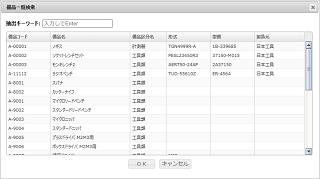 |
| 貸出履歴 | 画面上に現在表示されている備品のデータの、これまでの貸出履歴情報を画面表示します。 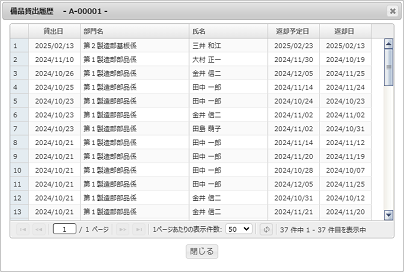 |
| CSVエクスポート | すべての備品のデータをCSVファイルにエクスポートします。このボタンをクリックするとただちにCSVファイルがダウンロードされます。 |
| 印刷 | 「備品票」を画面上でプレビューします。このボタンをクリックする際は、まずその左にあるドロップダウンリストから画面上の「表示部品のみ」を印刷するか、「すべての備品」を印刷するかを選択してください。またプレビュー画面では、ツールバーを操作することで、プリンタで印刷したり、PDFファイルに出力したりすることができます。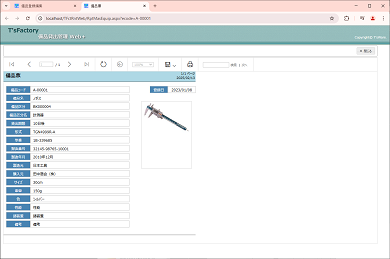 |